MacOS पर क्रोम ब्राउज़र में सहेजे गए पासवर्ड कैसे देखें
अनेक वस्तुओं का संग्रह / / August 05, 2021
नवीनतम तकनीकों के साथ ऐप्स और वेबसाइट एक्सेस करना इतना आसान हो गया है। आपके द्वारा उपयोग किए जाने वाले किसी भी एप्लिकेशन या साइट पर लॉग इन करने के लिए हर बार अपनी साख दर्ज करने की आवश्यकता नहीं है। आपको बस इसे एक बार दर्ज करना होगा और क्रोम ब्राउज़र कुशलता से पासवर्ड स्टोर करेगा। खैर, यह पीसी तक सीमित नहीं है। अगर आप स्मार्टफोन क्रोम ब्राउजर ऐप के जरिए किसी वेबसाइट तक पहुंचते हैं, तो यह वहां के पासवर्ड भी बचाता है।
अब, ऐसा हो सकता है कि किसी कारण से आप किसी वेबसाइट से लॉग आउट हो गए हों। कभी-कभी सुरक्षा कारणों से सर्वर आपको साइट से लॉग आउट करता है। फिर आपको फिर से लॉग इन करने की आवश्यकता है। बेशक, यह विभिन्न अनुप्रयोगों के लिए आपके पास मौजूद पासवर्ड के ढेरों को याद रखने के लिए एक केवॉक नहीं है। फिर हमारे पासवर्ड को खोजने के लिए सबसे अच्छी जगह क्रोम ब्राउज़र पर जाना है। इस गाइड में, मैं आपको बताऊंगा Chrome ब्राउज़र में सहेजे गए पासवर्ड कैसे देखें macOS चलाने वाले उपकरण पर।

सम्बंधित | Google Chrome पर पूर्ण URL पता कैसे दिखाएं
Mac में क्रोम ब्राउज़र में सहेजे गए पासवर्ड देखें
आम तौर पर, कम तकनीक-प्रेमी लोग जब एक वेबसाइट से लॉग इन करते हैं तो घबरा जाते हैं। अधिकांश इंटरनेट उपयोगकर्ता अपने पासवर्ड को याद / नोट नहीं करते हैं। कुछ लोग चिंता से तुरंत पासवर्ड रीसेट के लिए अनुरोध करते हैं। हालाँकि, एक बार जब आप किसी वेबसाइट पर लॉगइन करते हैं और क्रोम को पासवर्ड सहेजने की अनुमति देते हैं, तो आप ब्राउज़र सेटिंग्स में अपने पासवर्ड आसानी से देख सकते हैं।
मुझे कदम टूटने दो।
- Chrome ब्राउज़र लॉन्च करें
- खुला हुआ समायोजन > और जाना है पासवर्डों
- अन्यथा, सीधे क्रोम ब्राउज़र के URL में निम्नलिखित टाइप करें
Chrome: // Settings / पासवर्ड
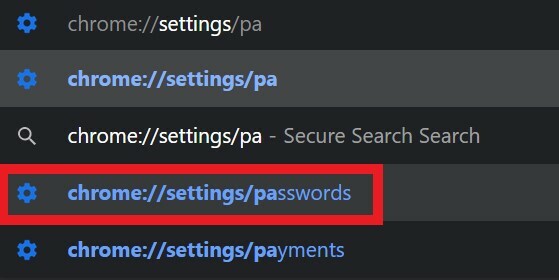
- आपको पासवर्ड सेक्शन में सीधे भेजा जाएगा।
- उन वेबसाइटों की सूची होगी जहां आपका खाता है। इसके अलावा, आपके द्वारा उपयोग की जाने वाली प्रत्येक वेबसाइट के लिए एक संबंधित उपयोगकर्ता नाम और पासवर्ड होगा।
- पासवर्ड को एक छिपे हुए रूप में डॉट्स के साथ सूचीबद्ध किया जाएगा।
- प्रत्येक वेबसाइट के पासवर्ड के निकट एक होगा आंख के आकार का आइकन कौन सा पासवर्ड देखें बटन। उस बटन पर क्लिक करें।

- आपको टच आईडी या पासकोड के साथ प्रमाणित करना होगा। यह महत्वपूर्ण है। अन्यथा, किसी के पास आपके लैपटॉप तक पहुंच हो सकती है और पासवर्ड पता कर सकते हैं।
- फिर आप पासवर्ड देख सकते हैं।
- यदि आपको लॉग इन करने के लिए पासवर्ड की आवश्यकता है, तो इसे नोट करें और इसका उपयोग करें।
मार्गदर्शक | Android पर क्रोम के वेब कंसोल लॉग कैसे प्राप्त करें
यदि क्रोम पर पासवर्ड उपलब्ध नहीं है तो क्या करें
ठीक है, क्या आपको कभी-कभी याद है जब आप एक वेबसाइट पर लॉग इन करते हैं और क्रोम आपसे पूछता है कि क्या आप पासवर्ड सहेजना चाहते हैं? आप उस सिस्टम पर पासवर्ड सहेजना नहीं चाहते हैं और उस पर क्लिक कर सकते हैं कभी नहीँ.
इस स्थिति में, पासवर्ड या उपयोगकर्ता नाम क्रोम ब्राउज़र पर सूचीबद्ध नहीं होगा। यदि आप पासवर्ड भूल गए हैं, तो आप पासवर्ड रीसेट करने के लिए अनुरोध उठा सकते हैं। हालाँकि, आपके पास आपके ईमेल तक सक्रिय पहुंच होनी चाहिए जो आप पासवर्ड रीसेट लिंक भेजने के लिए साइट सर्वर को प्रदान कर रहे हैं।
आप पासवर्ड मैनेजर एप्लिकेशन का भी उपयोग कर सकते हैं। इस तरह के बहुत सारे ऐप उपलब्ध हैं, लेकिन सुनिश्चित करें कि वे वैध और भरोसेमंद हैं। अन्यथा, कोई आपके खातों में अनधिकृत पहुंच प्राप्त कर सकता है।
इसलिए, आप मैकओएस पर चल रहे पीसी के क्रोम ब्राउज़र में सहेजे गए पासवर्ड को कैसे देख सकते हैं। मुझे आशा है कि यह मार्गदर्शिका सहायक थी।
आगे पढ़िए,
- Google Chrome पर पॉप-अप विज्ञापन कैसे निकालें
- Google Chrome साउंड काम नहीं कर रहा है: कैसे ठीक करें
स्वयंवर एक पेशेवर तकनीकी ब्लॉगर है, जो कंप्यूटर एप्लीकेशन में मास्टर्स डिग्री के साथ है और Android विकास के साथ अनुभव भी रखता है। वह स्टॉक एंड्रॉइड ओएस के एक कट्टर प्रशंसक हैं। तकनीकी ब्लॉगिंग से, उन्हें गेमिंग, यात्रा और गिटार बजाना / सिखाना पसंद है।

![माइक्रोमैक्स कैनवस ब्लूटूथ समस्या को कैसे ठीक करें? [त्वरित समस्या निवारण]](/f/8d7e64fd1af3be9075507f0b0b6fda29.jpg?width=288&height=384)

